Джон Макинтайр (John McIntire)
Высококонтрастные сцены с мягкими цветами могут создать проблемы для экспонометра и настроек баланса белого вашей камеры
Если вы знакомы с основами работы с фотокамерой, то знаете, насколько сильно на изображение может повлиять баланс белого. Также, вы, скорее всего, имеете общее представление о том, как работает экспонометр вашей камеры или, по крайней мере, знаете, как надо реагировать на его показания, меняя настройки соответствующим образом.
Наряду с этими базовыми знаниями существуют несколько простых приемов, позволяющих вам тонко построить баланс белого, а также получить более точные показания экспонометра с объекта съемки. Для того, чтобы воспользоваться этими методами, вам нужно всего-навсего добавить в свою фотосумку одну недорогую единицу оборудования: серую карту.
Цены на эти скромные аксессуары начинаются менее чем с $10, но возможности управления параметрами конечного изображения, которые они вам дают, могут быть очень полезны в сложных ситуациях. Например, они позволяют получить хороший замер баланса белого при смешанных источниках света или получить точные значения экспозиции с экспонометра вашей камеры в высококонтрастных сценах.
 Серая карта – это именно то, что описывает ее название. Карта серого цвета. А, конкретнее, средне-серого, или 18% серого. Это число имеет важное значение, потому что 18% серый цвет – это то, что экспонометр вашей камеры пытается вычислить, когда он замеряет экспозицию сцены. Что означает, что, если вы поставите серую карту на переднем плане и сделайте замер с нее экспонометром, то вы получите правильную экспозицию, независимо от тонального контраста сцены.
Серая карта – это именно то, что описывает ее название. Карта серого цвета. А, конкретнее, средне-серого, или 18% серого. Это число имеет важное значение, потому что 18% серый цвет – это то, что экспонометр вашей камеры пытается вычислить, когда он замеряет экспозицию сцены. Что означает, что, если вы поставите серую карту на переднем плане и сделайте замер с нее экспонометром, то вы получите правильную экспозицию, независимо от тонального контраста сцены.
Кроме того, при использовании в сочетании с функцией пользовательского баланса белого камеры, вы можете вручную выставить идеальный баланс белого для всего, что вы снимаете. Это становится особенно важным, когда вам нужно точно воссоздать цвет в изображении, будь то коммерческая или предметная съемка.
Из этих двух приемов более полезным является экспозамер. В этом случае серую карту можно назвать едва ли не чудодейственным средством, позволяющим вам получить почти идеальную экспозицию практически в любой ситуации.
Для начала работы первое, что вам нужно сделать, это установить камеру в режим точечного замера. Хотя это не является абсолютно необходимым, то, что камера будет замерять экспозицию только с небольшого участка в центре кадра, сильно помогает, особенно в тех случаях, когда вы не можете заполнить серой картой весь кадр. Это также поможет вам сэкономить много времени при использовании ручного режима.
После смены режима замера все, что вам нужно сделать, чтобы воспользоваться этой техникой, это установить серую карту в вашей сцене, отцентровать по ней кадр, настроить ту экспозицию, которую подсказывает вам экспонометр, а затем просто убрать серую карту из кадра. Теперь у вас будет точная экспозиция для всех последующих снимков, которые вы сделайте в этой обстановке, при условии, конечно, что освещение не меняется.

Экспозамер с серой картой.
Есть пара вещей, которые могут сделать этот процесс проще и точнее.
Во-первых, убедитесь, что ваш объект съемки находится в том же положении по отношению к источнику света, в котором находилась ваша серая карта при замере. Например, если вы принимаете портреты на открытом воздухе, и солнце освещает персонажа съемки спереди, то это одно значение экспозиции при съемке. Если вы повернете свой персонаж в сторону или на 180 градусов, это повлияет на экспозицию, и вам необходимо будет сделать еще один замер.
Второй совет касается момента замера экспозиции; насколько это возможно, заполните весь кадр серой картой. Благодаря этому ваш экспонометр будет выставлять экспозицию только по карте, а не по чему-нибудь с краев.
Хотя базовые настройки баланса белого в камерах могут быть очень неплохи, иногда они могут создавать проблемы. Например, разные лампы накаливания могут значительно различаться по цветовой температуре, в зависимости от их качества и выходной мощности. Это может привести к тому, что базовая настройка лампы накаливания в вашей камере не сможет дать вам точное представление о цветопередаче в сцене.
Есть два способа использования серой карты для установки баланса белого. Во-первых, использование ее для установки пользовательского баланса белого в камере. Второй метод позволяет использовать Lightroom для установки баланса белого ваших изображений после того, как они были сняты. Вы также можете использовать Adobe Camera Raw (часть Photoshop), если у вас нет Lightroom.

Настройки баланса белого - Слева: дневной свет - Центр: лампа накаливания - справа: пользовательские
Техника, описанная здесь, предназначена для пользователей Canon. Если вы используете Nikon, Sony или любую другую марку, вам необходимо проконсультироваться с вашим руководством пользователя для получения инструкций по настройке баланса белого.
Шаг 1:
Сфотографируйте свою серую карту, при этом следите, чтобы она целиком заполнила кадр.
Постарайтесь, чтобы она стояла в кадре ровно, чтобы она была равномерно освещена, также, как объект съемки.
Шаг 2: Откройте меню камеры и найдите пункт с надписью "Пользовательский баланс белого" (или пользовательский ББ). Выберите этот пункт и наудите фотографию вашей серой карты. Нажмите кнопку снова, и вы установите свой пользовательский баланс белого. Установите баланс белого камеры на новую пользовательскую настройку и начните фотографировать.
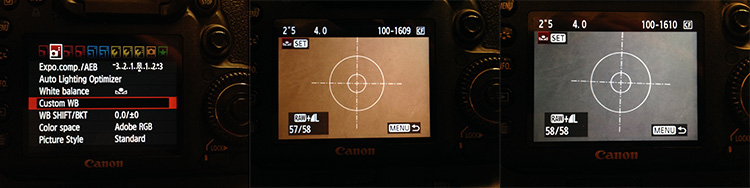
Если что-то в вашей сцене изменится, например, освещение, просто повторите шаги, описанные выше, и все ваши изображения будут иметь точный баланс белого.

ColorChecker Passport дает еще больший контроль над балансом белого, а одна из его сторон специально предназначена для установки баланса белого в камере.
Для варианта с постобработкой единственное, что вам нужно сделать вашей камерой, это снять вашу серую карту во всех сценах, которые вы фотографируете. Чтобы снимки было проще организовать, можете начинать любую серию фотографий снимком серой карты. Таким образом, вы всегда будете знать, какое изображение использовать, чтобы сделать настройку баланса белого.
Сев за компьютер и загрузив свои изображения в Lightroom, ваши дальнейшие шаги довольно просты:
Шаг 1: Выберите фотографию серой карты,
с которой вы хотите взять значения баланса белого и переедите в модуль Develop.
Шаг 2: Выберите инструмент «пипетка»
рядом с ползунками баланса белого в правой панели и кликните в любом месте на изображении серой карты. Теперь вы должны иметь точную настройку баланса белого.
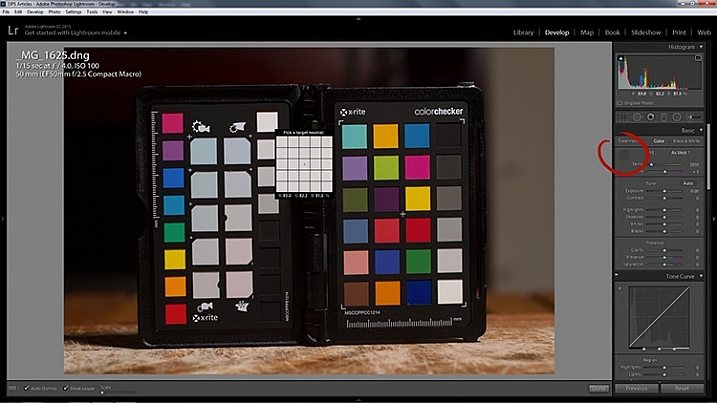
Шаг 3: В Lightroom, чтобы скопировать ваши настройки,
нажмите Ctrl + Shift + C (Ctrl + C на Mac) и установите флажок баланса белого. Оставьте все остальные флажки неустановленными.
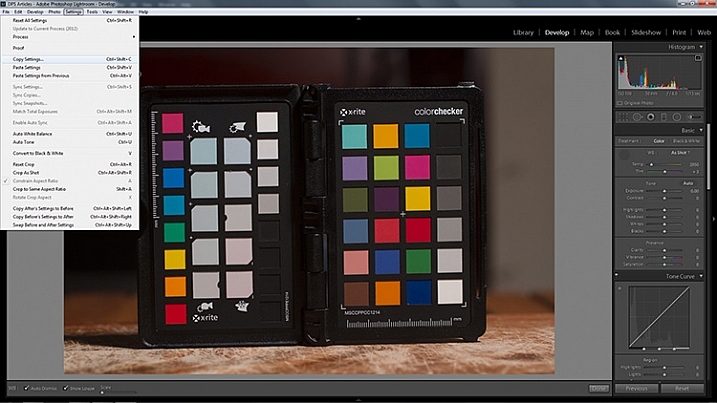
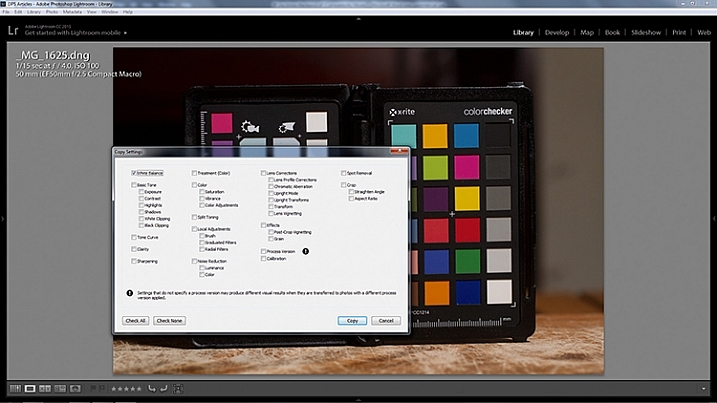
Шаг 4: В Lightroom выберите все фотографии, которые хотите скорректировать (используя ленту в нижней части)
по балансу белого и нажмите на Ctrl + Shift + V (Cmd + V на Mac). Теперь все фотографии, которые вы сделали, должны иметь исправленный баланс белого.
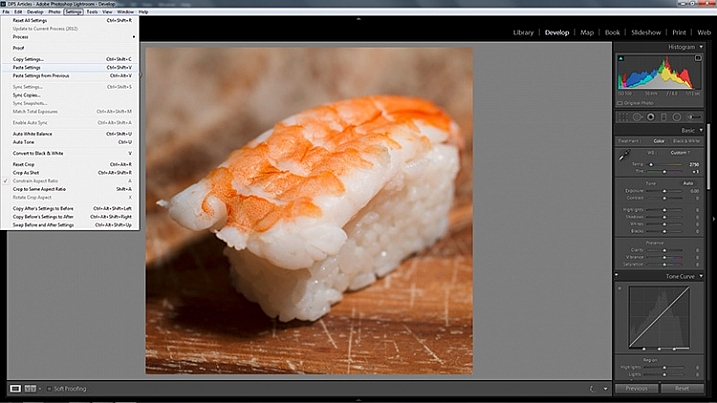
Приемы, описанные здесь, просты и не требуют больших затрат времени, но возможности дополнительного контроля качества снимков вашей камеры, которые они дают вам, делает серую карту одним из наиболее экономически эффективных аксессуаров в любой фотосумке.
Оригинальная статья: http://digital-photography-school.com/how-to-use-a-gray-card-to-get-more-accurate-exposures-and-color/